Визуализируйте, измерьте и анализируйте переходы и состояния в зависимости от времени
Система Logic Analyzer object™ отображает переходы в сигналах временной области. Используя dsp.LogicAnalyzer, вы можете:
Отладьте и анализируйте модели
Проследите и коррелируйте 96 сигналов одновременно
Обнаружьте и анализируйте нарушения синхронизации
Проследите системное выполнение
Обнаружьте изменения сигнала с помощью триггеров
Отобразить переходы сигналов в Logic Analyzer:
Создайте dsp.LogicAnalyzer объект и набор его свойства.
Вызовите объект с аргументами, как будто это была функция.
Чтобы узнать больше, как Системные объекты работают, смотрите то, Что Системные объекты?.
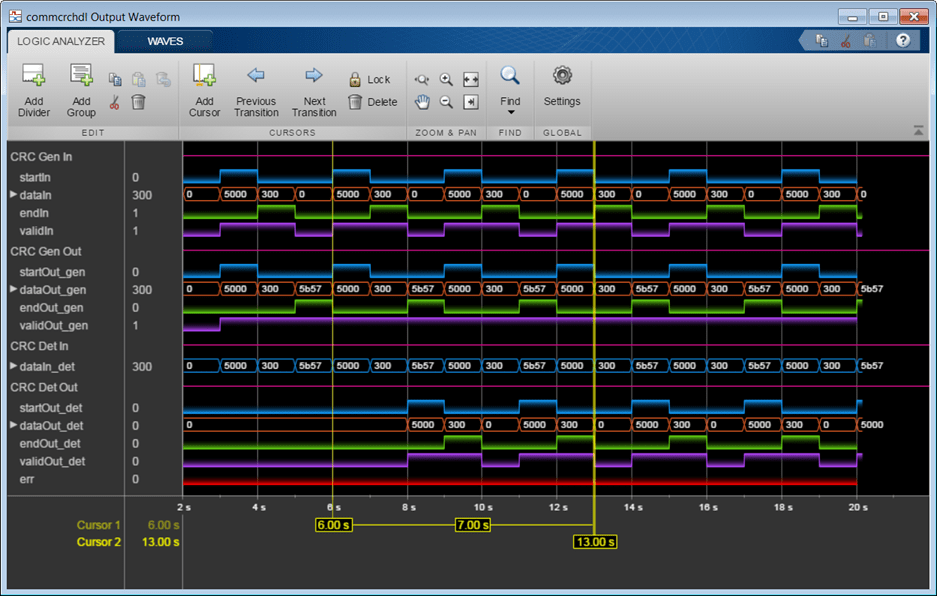
Для получения дополнительной информации о том, как сконфигурировать и настроить Logic Analyzer, смотрите Logic Analyzer.
scope = dsp.LogicAnalyzer создает Системный объект Logic Analyzer, scope.
scope = dsp.LogicAnalyzer(Name,Value) свойства наборов с помощью одной или нескольких пар "имя-значение". Заключите каждое имя свойства в одинарные кавычки. Например, scope = dsp.LogicAnalyzer('BackgroundColor','White','NumInputPorts',4).
Чтобы использовать объектную функцию, задайте Системный объект как первый входной параметр. Например, чтобы выпустить системные ресурсы Системного объекта под названием obj, используйте этот синтаксис:
release(obj)
Чтобы закрыть окно анализатора логики и очистить его связанные данные, используйте MATLAB®
clear функция.